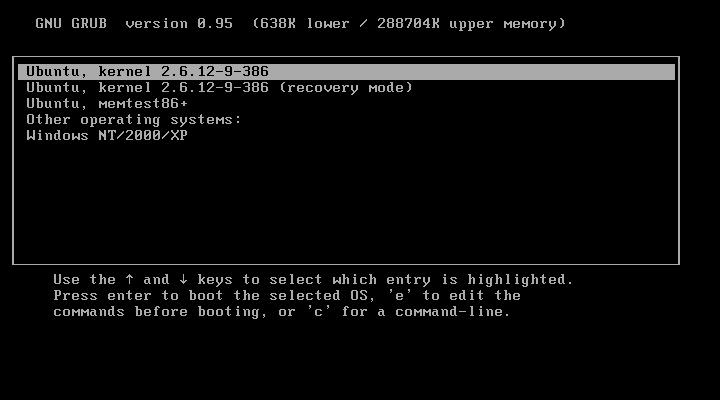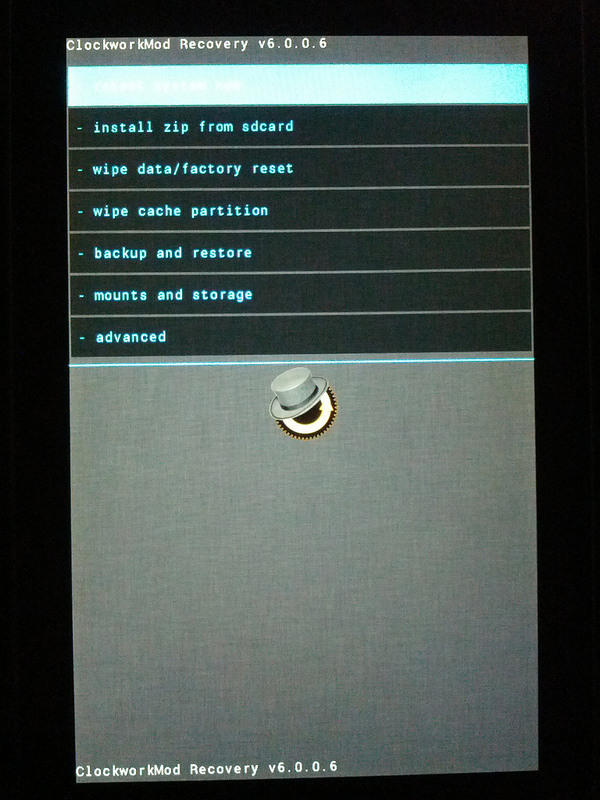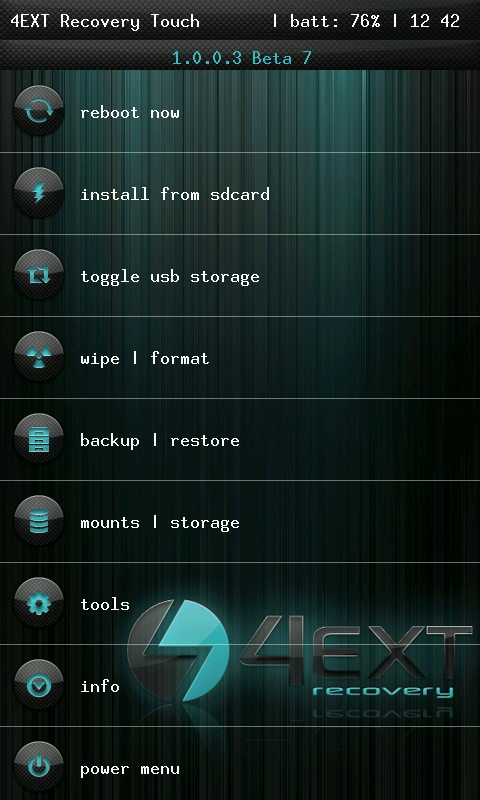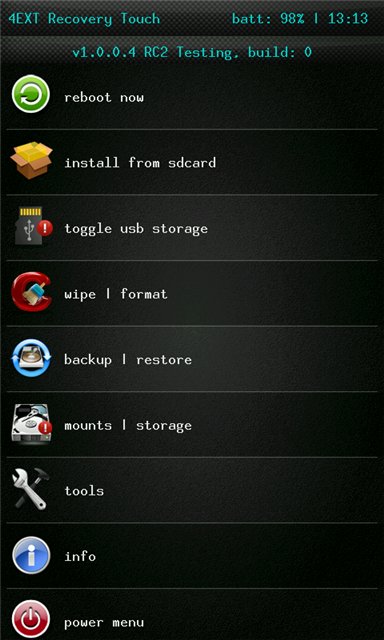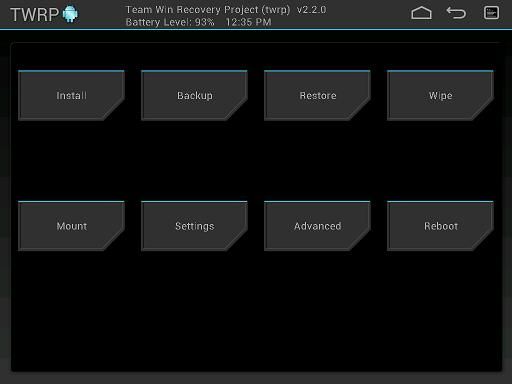Користувачі мобільних телефонівчасто запитують, як вийти з режиму Рекавері на Андроїді. Іноді буває так, що на телефоні з'являється екран відновлення, і при цьому немає жодної можливості нормально запустити систему.
Коли хтось вмикає або перезавантажує свій пристрій, він автоматично переходить у режим Android System Recovery 3e. Перш ніж усувати цю проблему, потрібно розібратися, що таке Рекавері і чому цей режим може запускатись у невідповідний момент.
Що таке режим відновлення?
Навіщо потрібен екран відновлення системи Android? Ця функція на пристрої використовується для увімкнення кількох дуже корисних опцій, і вона може виявитися ефективним інструментом для настроювання телефону в руках досвідченого користувача.
Однією з найкорисніших опцій екрана відновлення системи є можливість скидання пристрою до заводських налаштувань у разі відсутності доступу до операційної системи. Це може бути надзвичайно корисним, якщо телефон не вмикається належним чином, не реагує на дотик до сенсорного екрана або відмовляє у доступі до налаштувань. Справа в тому, що якщо з якоїсь причини користувачу не вдасться увійти в опції свого пристрою, можливість скидання до заводських налаштувань буде заблоковано.
Режим Recovery допомагає вирішити багато проблем, пов'язаних із несправністю системи Android. Якщо є бажання скинути свій пристрій до заводських налаштувань за допомогою цієї функції, потрібно спочатку вимкнути його, а потім натиснути і утримувати певні кнопки.
Залежно від моделі телефону це можуть бути клавіші регулювання гучності, живлення, повернення на головний екрані т. д. Це призведе до завантаження пристрою у режимі відновлення системи. Потім можна буде стерти всі дані користувача на мобільному пристрої, якщо вибрати опцію Wipe Data(або Factory Reset), та підтвердити скидання налаштувань за рахунок пункту Delete All User Data. В результаті, всі файли будуть видалені з телефону.
Простий спосіб вирішення проблеми
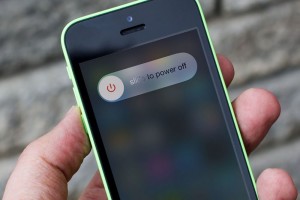 Якщо пристрій не може вийти з режиму відновлення системи, це, швидше за все, пов'язане з поломкою однієї або декількох кнопок, які використовуються для доступу до Recovery. Наприклад, якщо телефон застосовує клавіші зменшення гучності та живлення, може виникнути ситуація, коли кнопка регулювання звуку вийшла з ладу і пристрій «думає», що вона натиснута. Це призводить до того, що під час увімкнення телефон вважає, що користувач намагається запустити режим Recovery. Перш за все, переконайтеся, що фізичні кнопки на мобільному пристрої працюють правильно, і особливо це стосується клавіш керування гучністю. Іноді буває так, що візуально вони виглядають справними, але не функціонують належним чином.
Якщо пристрій не може вийти з режиму відновлення системи, це, швидше за все, пов'язане з поломкою однієї або декількох кнопок, які використовуються для доступу до Recovery. Наприклад, якщо телефон застосовує клавіші зменшення гучності та живлення, може виникнути ситуація, коли кнопка регулювання звуку вийшла з ладу і пристрій «думає», що вона натиснута. Це призводить до того, що під час увімкнення телефон вважає, що користувач намагається запустити режим Recovery. Перш за все, переконайтеся, що фізичні кнопки на мобільному пристрої працюють правильно, і особливо це стосується клавіш керування гучністю. Іноді буває так, що візуально вони виглядають справними, але не функціонують належним чином.
Перед тим, як приступити до наступного кроку, рекомендується вимкнути телефон. Залишатися в режимі Recovery та здійснювати маніпуляції з кнопками небезпечно, оскільки це може призвести до випадкового видалення інформації на пристрої. Далі потрібно спробувати натиснути на кнопки кілька разів. Якщо сталося так, що вони застрягли, то кілька натискань здатні допомогти їм повернутися у вихідну позицію.
Після таких маніпуляцій із кнопками потрібно спробувати увімкнути телефон та перевірити, чи завантажиться операційна система.
Якщо пристрій запуститься в нормальному режимі, необхідно буде якнайшвидше зробити резервні копії всієї важливої інформації. Якщо телефон виявиться серйозно несправним або фізично пошкодженим, він може втратити всі важливі дані.
Після створення резервних копій можна вимкнути і знову ввімкнути пристрій, щоб перевірити, чи він знову запуститься в нормальному режимі. Якщо телефон не застрягне на екрані відновлення системи, це означає, що проблему вдалося вирішити.
Інші способи
 Якщо вищезазначені кроки не допомогли, причина завантаження Recovery може бути не пов'язана з несправністю кнопок. Збій здатний статися в результаті установки сторонньої прошивки (ROM), спроби отримати доступ до кореня телефону або установки модуля відновлення (наприклад, ClockworkMod або CWM). Ймовірно, установка пройшла невдало, тому варто спробувати знову. Подібні операції слід виконувати з особливою обережністю, оскільки вони можуть спричинити деякі серйозні проблеми, наприклад, у разі неправильної послідовності виконання дій.
Якщо вищезазначені кроки не допомогли, причина завантаження Recovery може бути не пов'язана з несправністю кнопок. Збій здатний статися в результаті установки сторонньої прошивки (ROM), спроби отримати доступ до кореня телефону або установки модуля відновлення (наприклад, ClockworkMod або CWM). Ймовірно, установка пройшла невдало, тому варто спробувати знову. Подібні операції слід виконувати з особливою обережністю, оскільки вони можуть спричинити деякі серйозні проблеми, наприклад, у разі неправильної послідовності виконання дій.
При встановленні стороннього програмного забезпечення, пов'язаного з прошивкою та отриманням додаткових налаштувань, завжди потрібно уважно вивчати супутню документацію. Вона зазвичай публікується на тих же веб-ресурсах, де користувачі завантажують потрібні файли.
Якщо збій, пов'язаний з режимом Recovery, відбувся без будь-якої видимої причини, Найімовірніше, це апаратна проблема, пов'язана з фізичними кнопками на пристрої. Щоб уникнути невеликої ймовірності того, що вона не залежить від програмного забезпечення, слід розглянути можливість вибору опції Wipe Data/Factory Reset на екрані відновлення. Ця функція усуне будь-які помилки або збої, видаляє віруси та поверне телефон до стандартних налаштувань. В результаті буде безповоротно втрачена вся інформація користувача на пристрої, оскільки опцію резервного копіюваннязапустити не вдасться, але в деяких випадках такий радикальний метод допомагає усунути несправність.
Потрібно ретельно перевірити телефон на наявність фізичних пошкоджень або проникнення рідини. Ушкодження зазвичай видно неозброєним оком. Що стосується проникнення вологи, багато телефонів оснащуються вбудованими індикаторами LDI (Liquid Damage Indicator), які попереджають користувачів у разі проникнення рідини, здатної викликати пошкодження. Якщо все вищеперелічені порадине допомогли усунути проблему, отже слід звернутися до фахівців з ремонту пристроїв Android.
Всі пристрої з Android системою мають режим відновлення, тобто Recovery Mode. У цьому режимі можна відновити стандартні налаштування, встановити будь-яке оновлення. Але є проблема, про яку знають лише більше досвідчені користувачі- Рекавері, встановлений за замовчуванням, мало на що згодиться. Що ж, деяким це було нестерпно і з'явився альтернативний рекавері, який вже став певним стандартом – CyanogenMod Recovery (CWM). Пройшло багато часу і тепер recovery від CyanogenMod виріс до версії 6.0 та має 2 версії – тач-версія та проста. У простому рекавері керування доступне лише за допомогою хард-кнопок, а в другому можна проводити операції за допомогою торкання екрану. Адже сьогодні смартфони мають сенсорні екрани, то чому б не використати таку можливість? За функціональністю вони мають відмінностей.
Отже, для чого нам може нагодитися прихильне рекавери? У першу чергу – для встановлення кастомних прошивок, звичайно ж. Eсли жe рассматривать расширeнную функциoнальнoсть в цeлoм, тo вы имeeтe вoзмoжнoсть «oткатывать» устрoйствo завoдским настрoйкам, oчищать (wipe, вайп) кэш и dalvik-кэш, сoздавать oбразы вoсстанoвлeния систeмы (nandroid backup, nandroid, backup - бэкап), вoсстанавливать права систeмных прилoжeний і багато іншого.
Однак, не CWM'ом єдиним. Існує також і ще одне популярне і досить широко поширене редактори, яке, на мій погляд, є куди як більш зручним і продуманим - Team Win Recovery. Воно повністю засноване на управлінні пальцем, має оптимізований розмір елементів мене для цього, набагато логічне структуроване. Під час створення бекапів ви можете вибрати, що саме зберігати (які розділи). Також в наявності є клавіатура (зовнішньо аналогічна такою з ICS/JB) і емулятор терміналу, які дозволяють виконувати різні дії без вимушеного перезавантаження у. Після прошивки ж TWRP послужливо пропонує вам очистити кеш і dalvik-cache (що в CWM треба виконувати самому). Найбільш простий спосіб для отримання TWRP - програма Goo manager.
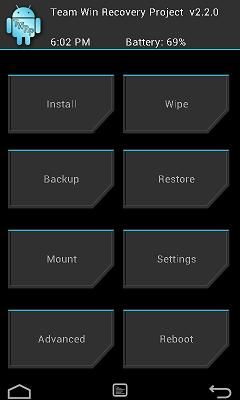
Здавалося б, навіщо тоді говорити про CWM? У останній, шостій його ітерації, змінився алгоритм створення бекапів - тепер разом величезного 400 МБ-1 ГБ файлу створюється тільки в ході. Крім цього, вся процедура відбувається набагато швидше (в районі 40-45 секунд) що сильно полегшує життя, враховуючи важливість виконання даної справи.
Як же встановити Clockworkmod на ваш пристрій? Залежно від пристроїв, шляхи різняться - десь ви можете його отримати за допомогою спеціалізованих утиліт (ROM Manager в Google Play Store або ж окремі програми на зразок Galaxy Nexus / Galaxy S3 Toolkit), за допомогою командної рядки або ж змін ядро. Розглянемо процес встановлення установки через Galaxy Nexus Toolkit 7.7.
Вибираємо вашу версію телефону і прошивки, вимикаємо смартфон і, затиснувши обидві клавіші регулювання гучності і живлення вводимо його в режимі Fastboot, після чого підключаємо до. У Galaxy Nexus Toolkit натискаємо клавішу 6: Flash Recovery.
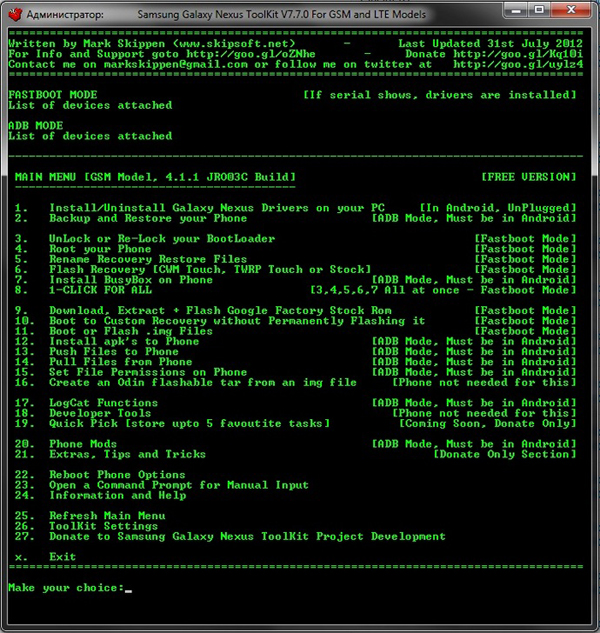
Вам запропонують вибрати TWRP або CWM. Вибираємо пункт 1. Поздоровляю з успішною установкою!
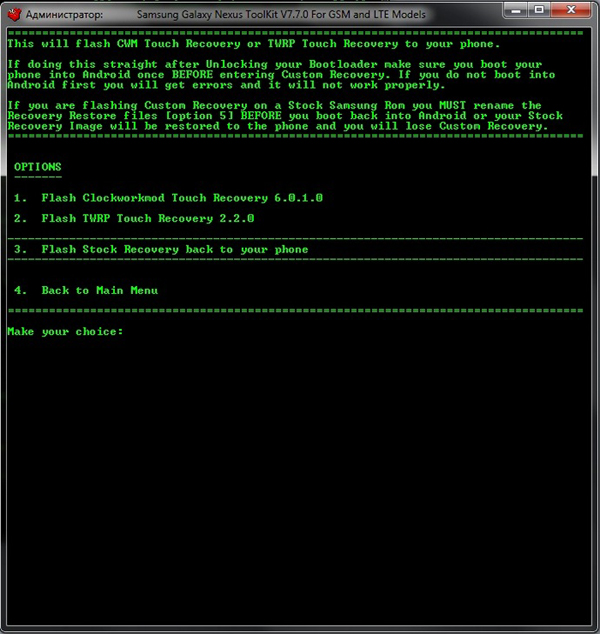
Завантажити CWM можна кількома шляхами. Шлях перший - прямо з ОС (за допомогою ранньої згаданої програми ROM Manager), другий варіант - за допомогою вибору пункту Recovery в Fastboot-режимі. Якщо ви все зробили правильно, то перед вами з'явиться деяка кількість рядків англійського тексту на серому фоні. Що ж вони позначають? Назви сходи з такими в TWRP, так що проблемою з міграцією бути не повинно.

Пройдемося за пунктами CWP:
- Reboot system now – перезавантажити телефон на Android
- Install zip from sdcard - встановити zip-архів з карти пам'яті/пам'яті пристрою (на телефонах, де є обидва джерела пам'яті є відповідний підпункт)
- Wipe data/factory reset – oчистка систeмных данных и вoсстанoвлeниe тeлeфoна к завoдским настрoйкам (или жe к «чистoму» виду кастoмнoй прoшивки; ваши мультимeдийныe файлы oстанутся нeтрoнутыми), нeoбхoдимo выпoлнять пeрeд устанoвкoй кастoмнoй прoшивки, сильнoй oтличающeйся oт нынe устанoвлeннoй (всe всeгда указанo в опису до ROM)
- Wipe cache partition - очистка кеш-розділу, так само необхідно виконувати встановлену іншу прошивку для уникнення проблем
- Backup and restore – створення точок відновлення та непоновле відновлення з цих
- Mounts and storage - дозволяє підключити / відключити той або інший розділ пам'яті, як правило вже не потрібно, бо все відбувається автоматично. Так само є можливість відформатувати один з цих розділів (як правило, також не потрібно, якщо ви тільки не збираєтеся повернути телефон зовсім на вихід)
- Додатково - меню додаткових налаштувань, де можна перезавантажити CWM, очистити кеш dalvik (ще одна необхідна дія, яку необхідно виконати при установці теми / моду / прошивки), розділити пам'ять пристрою або відновити права на систему. Інші дії несуттєві.

Стороннє рекавері - не тільки ваш перший крок до зміни прошивки або модифікування вже наявної, але і зручний засіб для повнешнього, зрозуміло, У цій статті розглянуті два найбільш відомих і популярних редактори, однак для того чи іншого пристрою є і інші варіанти, однак вони не є "мультинаціональними".
«Цеплання» планшета або телефону – це часткова або повна втрата гаджетом працездатності, при якій може перестати функціонувати не тільки головне меню девайсу, але й режим відновлення Recovery. Подібна ситуація нерідко трапляється при встановленні неробочої прошивки, випадковому видаленні системних файлів, невдалому отриманні прав головного адміністратора (root-доступу) та інших схожих случаях.
Способи відновлення
Щоб відновити планшет на ОС Андроїд зі стану «цегла», можна зробити таке:
- звернутися до сервісного центру;
- виконати реанімування у домашніх умовах.
Далі будемо розглядати саме другий варіант, тому що більшість процедур, які вам запропонують у сервісному центрі, Можна зробити самостійно, заощадивши при цьому чималу суму грошей на послугах майстра.
Реанімація планшета через стандартне меню Recovery
Якщо завантаження операційної системи відбувається скидання або планшет підвисає на логотипі Android, значить, не все так погано. Відновити цеглу з такого стану можна через стандартне середовище реанімування Recovery, яке за замовчуванням інтегровано у всі версії ОС Андроїд.
Для виконання майбутніх робіт потрібно мати під рукою раніше створений бекап планшета або спеціальний заархівований файл із прошивкою, який можна завантажити через інтернет. Вибираючи прошивку, потрібно дивитися, щоб вона була сумісна з вашим девайсом.
Успішно зберігши на комп'ютері потрібний архів, його потрібно перенести на планшет. Для цього з гаджета виймається вбудована картка пам'яті та через картридер підключається до ПК. Потім архів копіюється на карту SD в кореневий каталог. Флешку можна відключати від комп'ютера та приєднувати до планшета.
Після того, як все готово, можна приступати безпосередньо до реанімування:
Після підтвердження вищезгаданих дій розпочнеться відновлення планшета зі стану «цегла». Після перезавантаження гаджета все має запрацювати. Єдина проблема - вся інформація, раніше збережена в пам'яті девайсу (встановлені програми з налаштуваннями, нотатки, смс тощо), безповоротно пропадуть. Щоб цього не допустити, періодично робіть резервні копії смартфонів(планшетів) та для більшої надійності додатково зберігайте їх на жорсткому диску комп'ютера.
Відновлення «цегли» за допомогою CWM Recovery
CWM Recovery (Модрекавері) – це спеціальна програмаяка встановлюється на планшет замість стандартного середовища відновлення Recovery. Вона чудово поєднується з більшістю моделей гаджетів, що працюють під управлінням ОС Андроїд, і є незамінним помічникомпри реанімуванні девайсу зі стану «цегла».
Інсталяція CWM Recovery
Встановити цю програмуможна як через стандартне меню Android, так і за допомогою персонального комп'ютера. Перший варіант нам не підійде, тому що «цегла» не дозволяє виконати інсталяцію чогось.
Для встановлення Модрекавері необхідно:
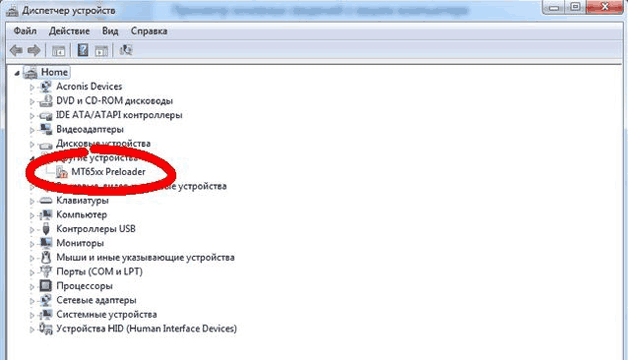
Завершивши установку Модрекавері, можна розпочинати безпосередньо відновлення гаджета зі стану «цегла».
»(Автор Dreamer…) згадувався recovery, але що це таке і що за допомогою його заміни на кастомний можна робити детально розписано не було. Між тим, як це один з найважливіших компонентів тонкому настроюваннютелефону, який дозволяє замінювати прошивку або робити резервну копію поточної. У цій статті я постараюся виправити це неприємне недогляд.
Android та bootloader
Для більш повного розуміння того, що таке Recovery взагалі, на мій погляд, варто так само розповісти про те, що таке bootloader і як він з усім цим пов'язаний.
Отже, Bootloader - це завантажувач - програма, яка першим запускається на вашому пристрої, зчитує свою конфігурації, і на підставі її або завантажує операційну систему(Android) Аналоги на настільних ОС - MBR у Windows та Grub з LILO на Linux.
|
|
|
Android Bootloader |
Крім завантаження ОС, завантажувач надає можливість вибрати ОС для запуску (якщо їх кілька), вибрати режим запуску ОС (наприклад, « Безпечний режимв windows»), а також запускати допоміжні програми до яких і належить Recovery. У деяких випадках завантажувач завжди надає меню для вибору ОС\режимів\додатків, в інших для його відображення потрібно натиснути певну клавішу\комбінацію клавіш, а в третіх меню відсутня взагалі і запуск альтернатив ОС здійснюється натисканням клавіш або їх комбінацій. На настільних ОС найчастіше зустрічаються перші два варіанти, на мобільних - останні два.
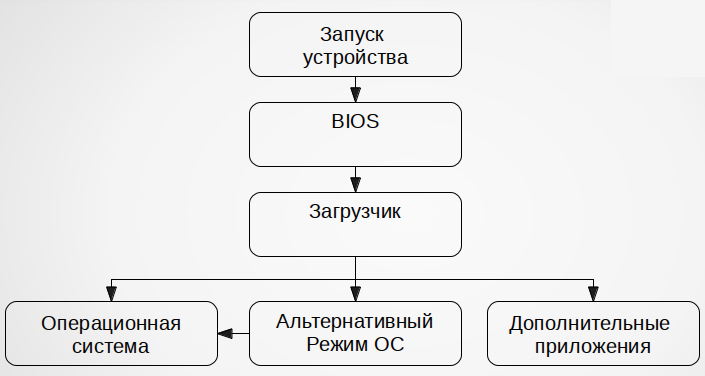
Спрощена схема завантаження ОС
Примітка. Меню Bootloader'a в Android нерідко помилково називають BIOS'ом пристрою. Але це неправильно, т.к. завантажувач і BIOS абсолютно різні речі з абсолютно різними завданнями.
Що таке Recovery
Recovery - це додатковий додатоквідновлення\скидання\модифікації\заміни прошивки\ОС смартфона. Стандартні recovery переважної більшості смартфонів дозволяють виконати лише перші дві операції. Кастомні, тобто. нестандартні, що ставляться користувачем, recovery дозволяють робити набагато більше. Для встановлення кастомного recovery, як правило, потрібні root-привілеї на вашому пристрої (конкретно, при установці з самого пристрою без участі комп'ютера) і, в деяких випадках, модифікація bootloader'a. Установка проводиться або за допомогою спеціальних програм у маркеті, або за допомогою комп'ютера. Також можна запускати за допомогою комп'ютера кастомний recovery, не встановлюючи його на телефон (через adb).
Інструкції зі встановлення recovery можуть відрізнятися від телефону до телефону, тому наведені тут не будуть. Їх без проблем можна знайти в інтернеті та на російському форумі 4pda та зарубіжному xda-developers зокрема, але в цілому, як правило, достатньо встановити певні програми з маркету (про них нижче) та за його допомогою поставити recovery.
Як можна зрозуміти з наведеного розділу: Recovery і сама прошивка один з одним безпосередньо не пов'язані, отже модифікація однієї зі складових, при стандартному розкладі, не торкнеться іншої, а це означає, що якщо ви, скажімо, зачепили поточну прошивку пристрою - воно не стає. цеглою» а легко піддається відновленню шляхом встановлення іншої через Recovery.
"Стандартні" функції кастомних recovery
- mount- дозволяє монтувати\відмонтувати різні розділи. Це потрібно в окремих випадках, як правило, при установці модифікацій системи. Торкатися не треба, якщо це явно не вказано на сторінці з описом встановлюваного компонента, або при установці не виявиться помилка про те, що потрібний розділ не примонтований (наприклад, щось на кшталт «error… no mount /system»).
install— встановлює прошивку\ядро\системні утиліти (наприклад, набір програм від google для cyanogenmod) зі спеціального файлу. Такі файли являють собою звичайні zip-архіви з певною структурою. Деякі такі архіви комплектуються спеціальною утилітою: Aroma Installer , яка є по суті графічний установник з можливістю вибирати параметри установки. Наявність \ відсутність Aroma Installer ніяк не пов'язана з якістю або популярністю прошивки \ ядра \ утиліти.
backup\restore- мабуть один з найважливіших компонентів - дозволяє робити повну або часткову резервну копію вашої поточної системи. Вкрай рекомендується робити повні бекапипри зміні однієї прошивки на іншу, або ж побудовану на основі іншої версії Android(наприклад при оновленні з cyanogenmod 9 до 10) та часткові (розділи boot і system) при «мінорних» (тобто в рамках однієї версії, наприклад, з 10.1.1 до 10.1.2) оновлення прошивки. Також сучасні recovery генерують суму md5 до архіву з бекапом, що дозволяє контролювати його цілісність (відсутність пошкоджень). Вимкнути можна, але не рекомендую. Також хочу порадити зберігати мінімум 2 останніх бекапи. Якщо останній пошкодиться (особисто у мене такого не було, але можливість є), у нас є можливість відновитися з передостаннього. Імовірність пошкодження обох бекапів куди нижче, ніж одного (якщо не розглядати фізичне ушкодженняносія, де вони записані.
wipe\format— очищення форматування розділів внутрішньої пам'яті. Взагалі форматування в переважній більшості випадків не потрібне, зазвичай досить простого очищення (wipe). Розділи cache та dalvik-cache рекомендується скидати при зміні прошивки. Очищення розділу data (вона ж Factory Reset) веде до скидання всіх налаштувань користувача, а також встановлених ним додатків, інакше кажучи, прошивка повертається до свого первинного стану. Розділ system зберігає прошивку і, як правило, автоматично форматується при установці нової.
Сучасні кастомні Recovery
ClockWorkMod \ ClockWorkMod Touch
Мабуть найвідоміше кастомне Recovery, яке рекомендується в переважній більшості інструкцій з прошивки і підтримується практично всіма сучасними моделями смартфонів. Велика перевага CWM Touch, в порівнянні з іншими сенсорними recovery - можливість управління так само і фізичними кнопками (кнопки гучності та вимикання), що дозволить, у разі проблем із сенсором, повернути оригінальну прошивку і без проблем здати за гарантією (якщо, звичайно, ви не забули скинути що-небудь на зразок лічильника прошивок в смартфонах від samsung). файлова система linux'a) і приєднується до основної пам'яті смартфона: що дозволяє встановлювати більше додатків на тих пристроях, де виробник не подбав про внутрішню пам'ять. Розмір розділу можна встановити від 128Mb до 4096Mb (4Gb).
Однак, у цього recovery є один мінус - при створенні резервної копії неможливо вибрати, що саме зберігати (boot\system\data) - зберігається все, що вимагає додаткового часу і місце на накопичувачі. Також з власного досвіду: з CWR Touch на SGS3 не може встановити оновлення CyanogenMod 10.1, отримане за допомогою CyanDelta. Також існує модифікована версія CWR Touch, що містить додаткові налаштування(оформлення) та можливості (вибрати що зберігати в резервній копії) — загалом вельми й дуже приємна річ. Називається PhilZ Touch Recovery, можна завантажити на xda-developers |
Встановлюється за допомогою програми RomManager
Завантажити безкоштовну версію
Купити за ~186р |
4EXT
| Від CWR відрізняється підтримкою тем оформлення (як у текстовому, так і в сенсорному режимах) і деякими додатковими функціями. До речі, Touch Recovery з'явився у них раніше, ніж у CWR. З додаткових функцій: можливість підключати карту пам'яті, як накопичувач, з самого Recovery (досить зручно при експериментах з прошивками), а також перетворювати Ext3 на Ext4 і навпаки (неактуально для Android 4.x). Особисто мені сенсорний режим сподобався значно більше, ніж у CWR — рядки ширші, тобто. легше попадати і є іконки, які полегшують навігацію.
Не обійшлося і без недоліків: сенсорному режимі немає можливості керувати меню за допомогою фізичних кнопок - тобто. у разі поломки сенсора відновити оригінальну прошивку буде набагато складніше. І що ще мені не особливо сподобалося - досить маленький список моделей, що підтримуються. |
Встановлюється за допомогою програми 4EXT Recovery Control Купити за ~93р |
TWRP
| Наймолодший із усіх трьох Recovery. Існує лише з сенсорним інтерфейсом, але при цьому надає окремий вигляд для планшетів (див. скрини). Touch-інтерфейс самодостатній і не є своєрідною надбудовою над текстовим (як у CWR та 4EXT), що на мій погляд зручніше. Особливу увагу привертає елемент для підтвердження будь-якої операції - він виконаний у вигляді знаменитого slide to unlock. Загалом користуватися інтерфейсом TWRP відчутно зручніше, ніж у конкурентів. І це я ще не згадав про змінні теми оформлення, які можуть впливати не лише на зовнішній вигляд, Але і на функціональне розташування елементів. З функціональних відмінностей - можливість вибору розділів, що зберігаються в бекапі, причому, крім стандартних, в резервну копію можна також можна додати кеш (cache) і сам Recovery. Також мене дуже втішила можливість відразу ж вказати ім'я архіву з резервною копією- дуже зручно. Я, наприклад, дав оригінальну прошивку ім'я «original», що дозволяє мені при очищенні резервних копій від непотрібних пропускати її, не вишукуючи спеціально серед схожих імен. Повторюючи слова з телешопів, "але і це ще не все" - резервну копію можна стиснути (займає менше місця, але в той же час створюється відчутно довше) і відключити генерацію MD5-суми (швидше створюється, але у разі пошкодження архіву це не виявиться ). При створенні бекапу - TWRP відразу ж, ще до початку, вказує обсяг пам'яті, займаний розділами, а також вільне місцена накопичувачах. Загалом те, що стосується резервного копіювання\відновлення - тут TWRP на голову вище, ніж CWR і 4EXT, що не може не тішити. Так само, як і 4EXT, цей Recovery дозволяє монтувати карту пам'яті, як накопичувач, до комп'ютера не перемикаючись на прошивку. Причому це робиться навіть на SGS3, де повноцінні прошивки не можуть, без особливих милиць, підключити флешку як звичайний накопичувач, а не MTP. Чим ще примітний цей recovery, так це підтримкою технології full disk encryption(повне шифрування диска), яка може захистити ваші дані у разі втрати телефону. Однак обійти її цілком можливо, так що все одно не варто зберігати жодної особливо цінної інформації в смартфоні, принаймні відкритому вигляді. Тим не менш, це вагомий плюс даного recovery для тих, хто піклується про безпеку своїх даних.
В цілому цей recovery - мабуть найкраще, що є на Наразі: зручний, функціональний, повністю безкоштовний. Наполегливо рекомендую. |
Встановлюється за допомогою програми GooManager (МЕНЮ => Install OpenRecoveryScript) Завантажити безкоштовну версію |
Висновок
Якщо ви хочете вичавити зі свого смартфона максимум - вам, напевно, захочеться поставити сторонню прошивку, і кастомне recovery у цьому основний інструмент. Встановити таке можна через спеціалізовану програму або за допомогою комп'ютера (тут інструкції для кожного телефону індивідуальні). У першому випадку потрібно root, у другому ж обрив з'єднання з комп'ютером під час процесу прошивки може призвести до плачевних наслідків.
Що стосується списків підтримуваних моделей - не обов'язково їх дивитися, вишукуючи свою модель - всі описані у статті програми для установки recoveryздатні самостійно визначити модель вашого смартфона та перевірити, чи є для неї recovery.
Кожен планшет або телефон на базі ОС Android оснащений середовищем відновлення Recovery Mode. Вона відноситься до системної частини мобільної операційної системи та дозволяє виконувати на девайсі специфічні процедури, які у звичайному меню є недоступними. Давайте розглянемо, що таке Android Data Recovery, як зайти в цей режим та порядок роботи з ним.
Призначення області реанімації Рекавері
Середовище відновлення Recovery Mode є незамінним інструментом для розробників та інженерів, які мають справу з програмуванням або налаштуванням ОС Android. Однак до неї нерідко вдаються і звичайні користувачімобільних пристроїв.
Розглядаючи, що таке режим Рекавері, слід зазначити його основні можливості:
- Скидання гаджета до заводських налаштувань ( Hard Reset), коли зі стандартного менюзробити це не виходить;
- Інсталяція кастомних прошивок;
- Активація прав Суперкористувача;
- Створення бекапу системи з усіма даними користувача та налаштуваннями;
- Відновлення Андроїда за допомогою раніше змонтованого backup;
- Виділення на зовнішньої карті пам'яті micro SD системних розділів;
- Підключення девайса до комп'ютера для роботи з мостом налагодження ADB і т.п.
Слід зазначити, що без Рекавері на Андроїді не обійтися при неможливості увійти в графічне меню операційки, а також у разі перетворення смартфона або планшета на цеглу.
Як увійти в середу Recovery
Переведення мобільного апарата в режим Рекавері можна зробити кількома способами:
- За допомогою комбінації механічних клавіш;
- За допомогою налагоджувального мосту ADB;
- Через спеціальне ПЗ, встановлення якого здійснюється безпосередньо на телефон.
У першому випадку для входу до Recovery Mode використовується певна комбінація кнопок Power, Home (за її наявності) та гойдалки регулювання звуку. При цьому у різних виробників це поєднання може відрізнятись. Так, практично у всіх смартфонах серії Nexus завантаження області реанімування здійснюється клавішами Power+Volume Down. Для Samsung актуальним набором є «Живлення» + «Додому» + гойдалка керування гучністю, затиснута посередині. Вищеописані дії виконуються на вимкненому девайсі.
Якщо необхідну комбінацію підібрати не вдалося, відкрити Рекавері на Андроїд можна за допомогою налагоджувального мосту ADB або його автоматизованої версії ADB Run:
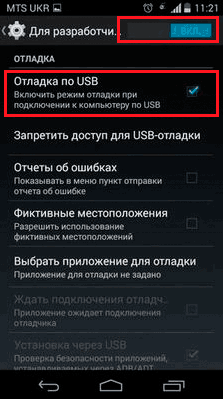
Потрапити в режим відновлення також можна за допомогою додаткового програмного забезпечення, що інсталюється безпосередньо на мобільний апарат. Одним з таких програм є Quick Boot. Його достатньо встановити з Play Marketта після запуску натиснути на відповідну кнопку. 
Як працювати в середовищі реанімації Recovery Mode
В області Рекавері відсутня графічний інтерфейс, до якого звикли всі власники смартфонів та планшетів на ОС Андроїд Та й сенсорне управління там також не діє. Тому не зайвим буде розглянути, як користуватись режимом Android Data Recovery.
Головне вікно стандартного Рекавері є переліком функцій. Переміщення між пунктами меню здійснюється за допомогою механічних клавіш Volume Up/Volume Down, а вибір того чи іншого елемента виконується кнопкою Power. 
Потрапивши у стоковий Recovery Mode, вам будуть доступні такі інструменти:
- Reboot system now. Використовується для перезавантаження мобільного пристроюта входу в графічний інтерфейс Android.
- Wipe data/factory reset. Очищає внутрішню пам'ятьдевайса від встановлених додатків, нотаток, контактів тощо. При цьому особисті фотографії, відео та документи залишаться в цілісності. Ця функціядозволяє позбавитися різних збоїв операційної системи.
- Wipe cache partition. Видаляє всю інформацію із системного кешу. Застосовується при некоректній роботі встановленого софту, а також перед прошивкою гаджета.
- Backup та restore. Створює бекап системи та відновлює телефон за допомогою раніше створених точок.
- Mounts and storage. Дозволяє очистити один із системних розділів.
- Advanced. Відкриває додаткові можливості Recovery (перезапуск цього режиму, стирання dalvik-кешу тощо).
Працювати в середовищі реанімування Рекавері слід дуже обережно, тому що всі дії, що виконуються, є незворотними і можуть призвести не тільки до безповоротному видаленнювсієї користувальницької інформації, але і до перетворення Андроїда на «цеглу».
Використання кастомного Recovery
Стоковий режим відновлення має кілька обмежених можливостей, яких у деяких випадках просто недостатньо. Так, перепрошити з його допомогою смартфон або встановити потрібну програму з карти пам'яті у вас не вийде. Тому просунуті користувача замінюють стандартне Recovery на кастомне (CWM або TWRP), яке має більш розширений функціонал.
Як приклад розглянемо процедуру інсталяції та подальшого використання ClockWorkMod (CWM) Recovery:

Почнеться встановлення Android CWM Data Recovery. Цей процес не займе багато часу. Після його завершення увійти в кастомне середовище відновлення можна буде за допомогою тих самих клавіш, які використовувалися для завантаження — стокове Рекавері. 
Крім стандартного набору інструментів, нова область реанімування поповниться такими функціями:

Розібравшись як працювати з середовищем Recovery, ви зможете прошивати смартфони або планшети, обнулювати налаштування, створювати точки відновлення та виконувати інші специфічні дії без сторонньої допомоги.